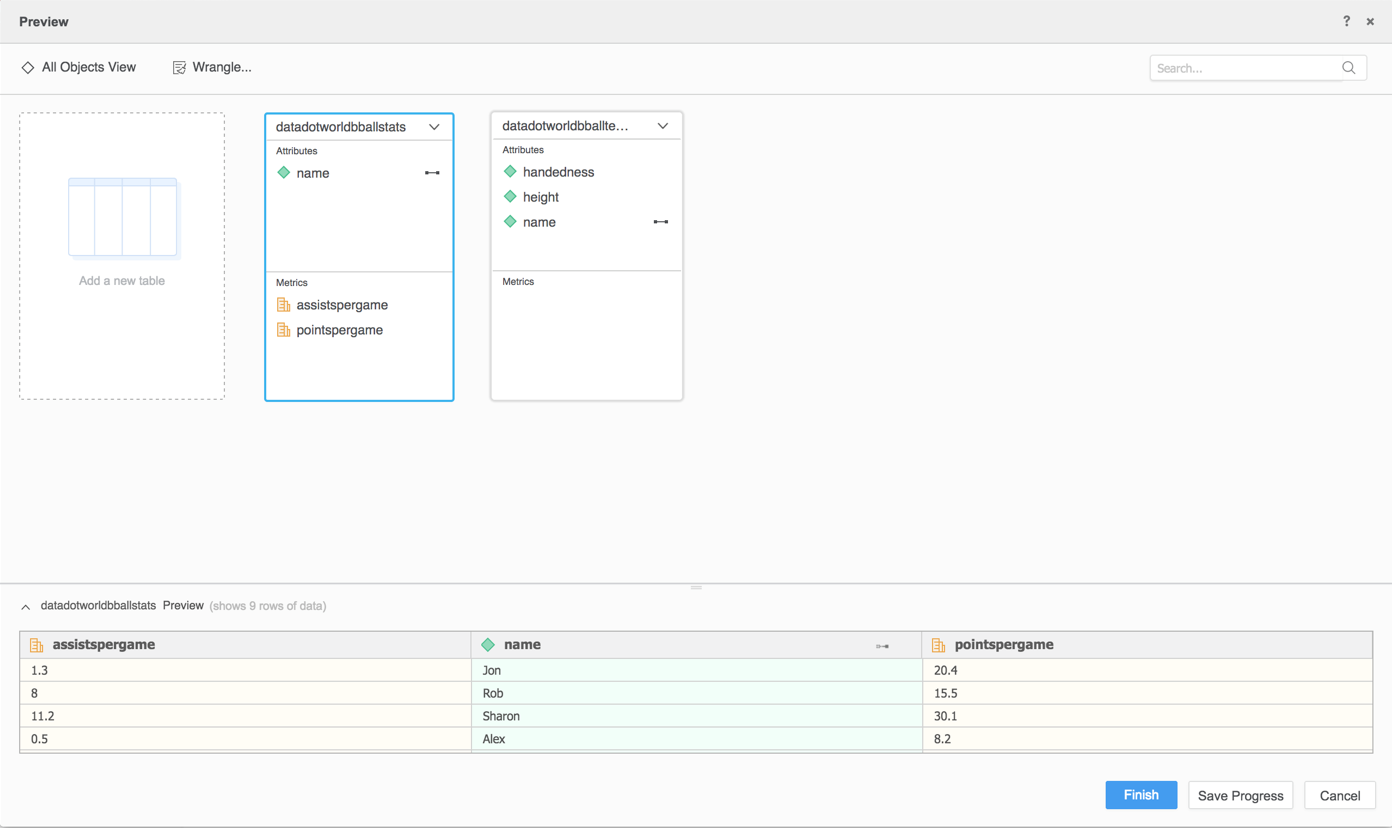Strategy One
Data.world コネクターの使用
MicroStrategy ONE Update 12 以降、Adobe Analytics を新しいデータのインポート。MicroStrategy ONE Update 12 より前のバージョンを使用している場合は、 MicroStrategy ONEの前に data.ward コネクターを使用 Update 12。
data.ward コネクターをStrategy管理者は、MicroStrategy の Web サイトにあるdata.ward コネクターを構成のトピック「MicroStrategy Web Administration ヘルプ」。
次のトピックをまず確認してください。
古いデータ インポートで data.ward のパラメーターを構成
表示Strategyコミュニティ データ コネクターコネクターの構成にアクセスします
Data.ward からデータをインポート
必要なパラメーターを構成したら、データのインポートを開始できます。この機能は、新しいデータのインポートが有効になっている場合のみ利用できます。
- [Workstation] ウィンドウ を開きます。
- 以下を確認しますヘルプ > 新しいデータのインポートを有効化が有効です。
- ナビゲーション ペインで、[データセット] の隣の
 をクリックします。
をクリックします。 - 選択環境、個のプロジェクト、、およびデータ インポート キューブ。
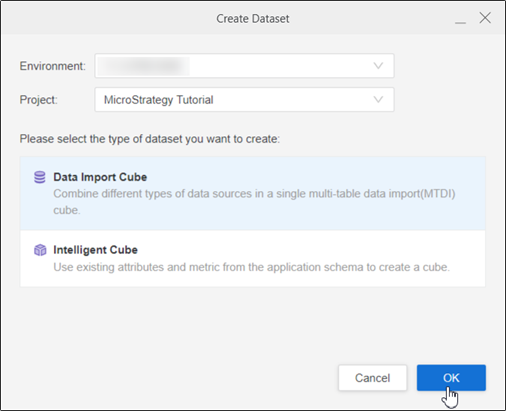
- [OK] をクリックします。
- にログインStrategyライブラリ
- 新しいデータ インポートのホーム ページに移動します。
- 選択data.strategyを からサ ービスドロップダウンです。
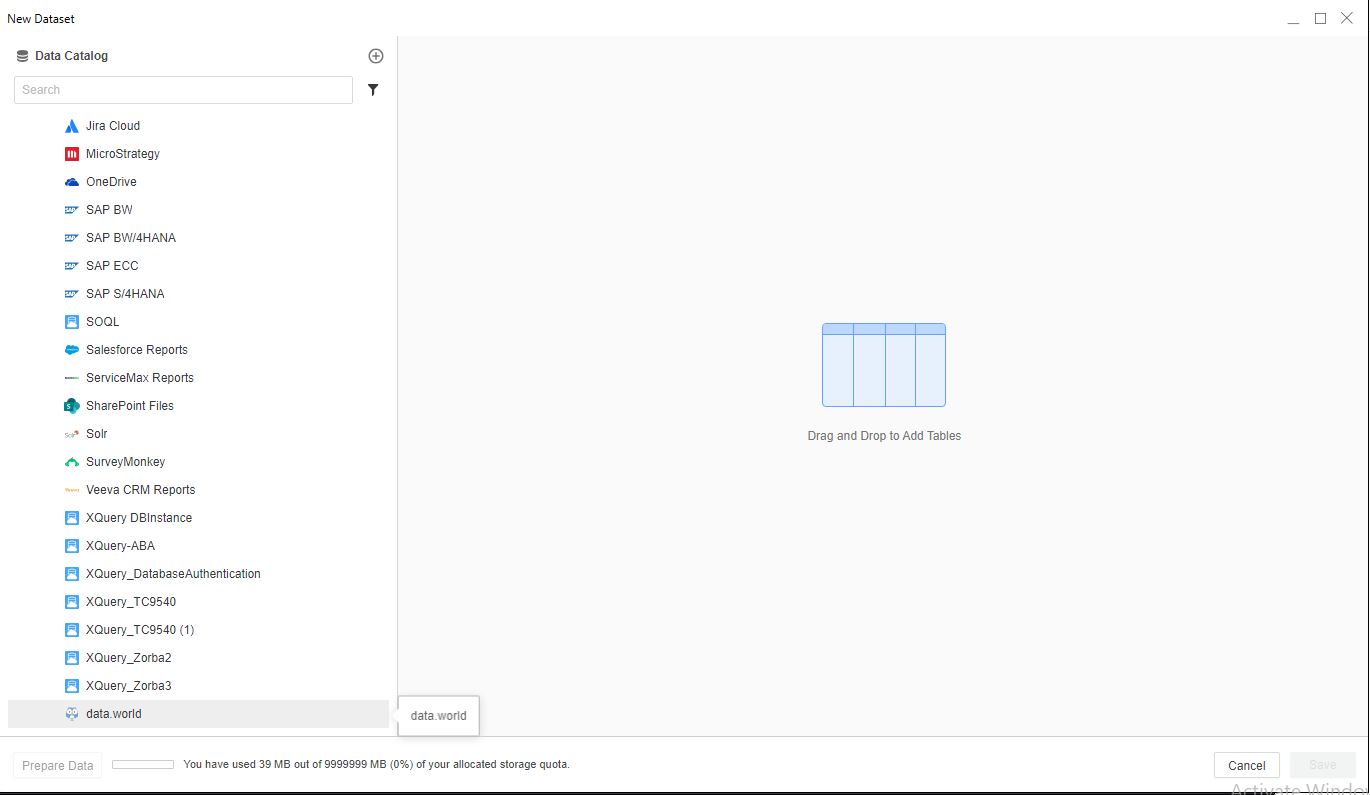
- Data.ward アカウントにサインインします。
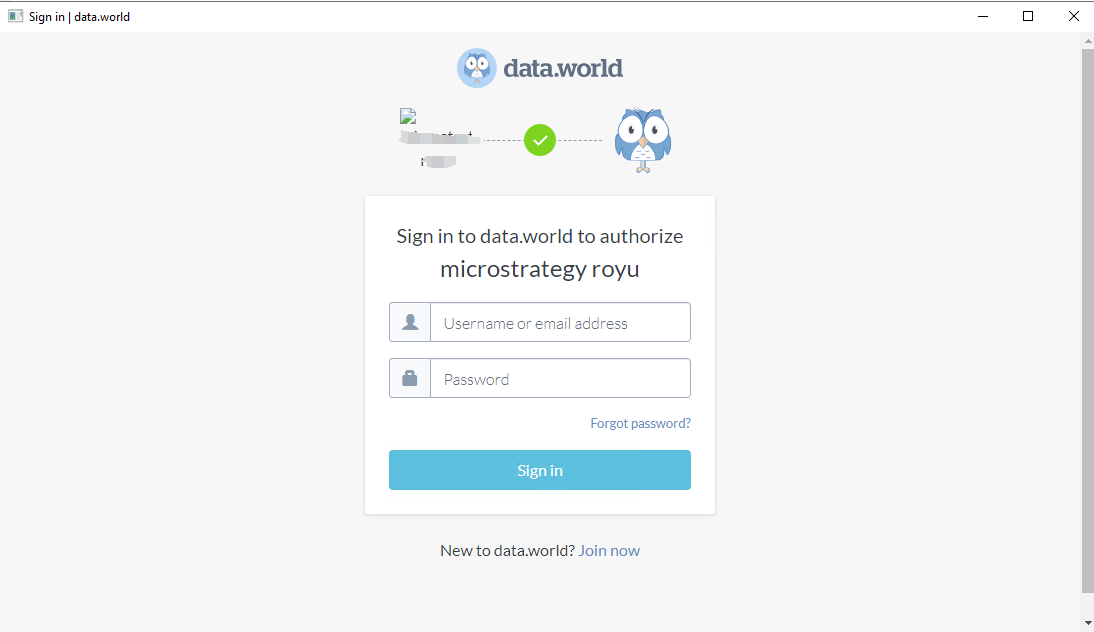
- データセット URL を入力して、テーブルを取得。
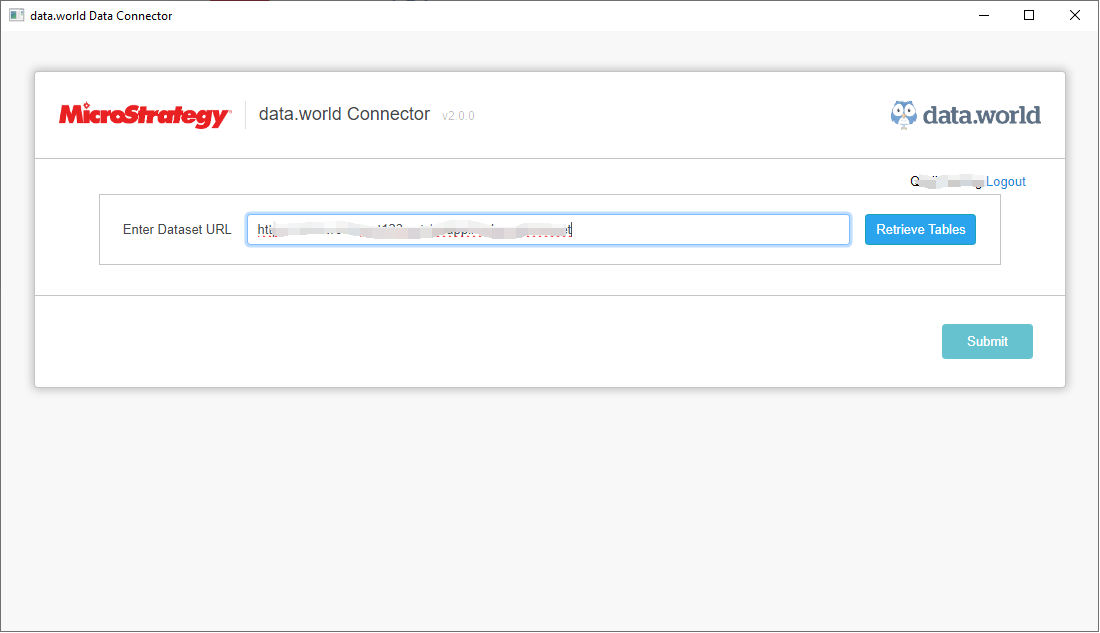
- インポートするテーブルまたはクエリを選択:
- 条件インポートにテーブル全体を選択が選択されており、インポートするテーブルを選択しています。
[カスタム SQL クエリの結果をインポート] を選択した場合は、インポート対象を取得する SQL クエリを入力します。
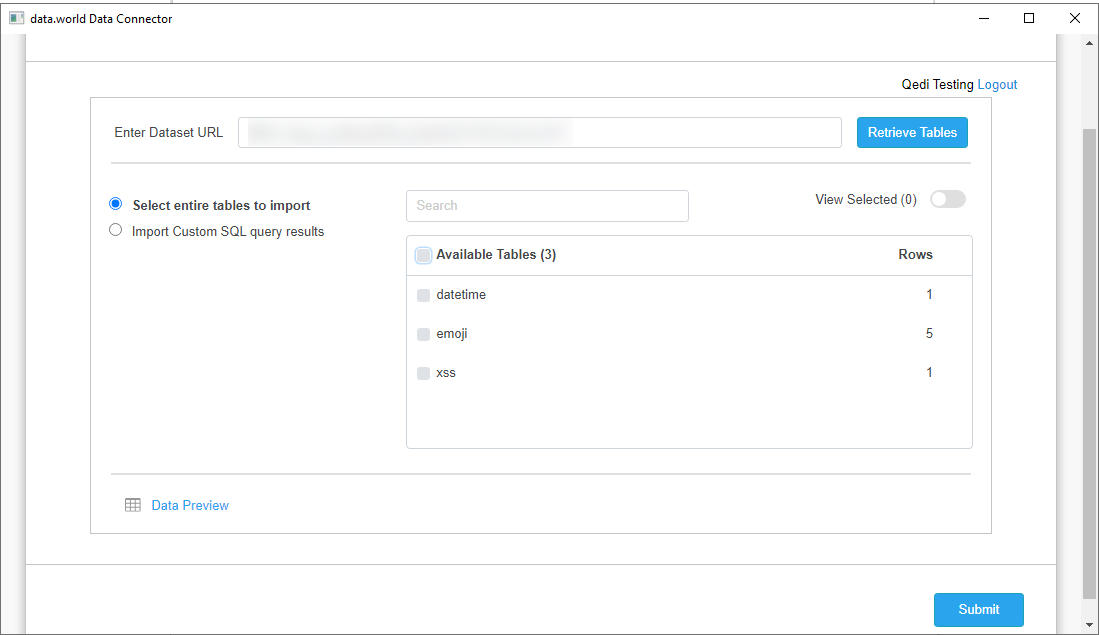
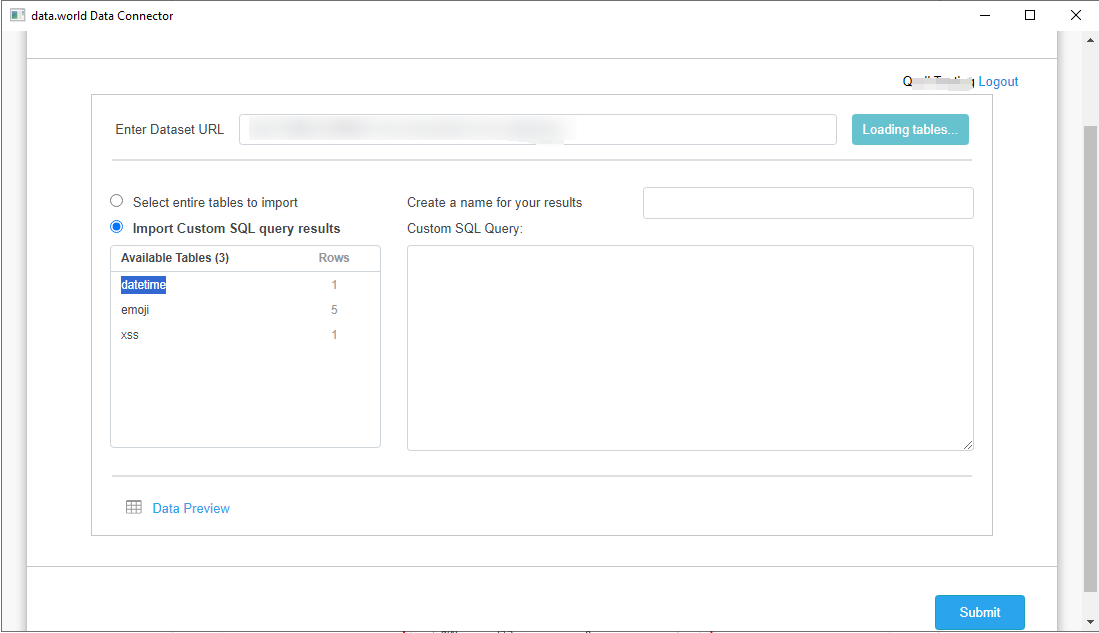
- [データをインポート] をクリックします。
- 必要に応じて [データを準備] をクリックし、サンプル データを表示して列タイプを調整します。
- にキューブを公開Strategy。
MicroStrategy ONEの前に data.ward コネクターを使用 Update 12
- 新しいまたは既存のダッシュボードを開きます。
- [データを追加] > [新規データ] を選択します。
- データ ソースのリストから、data.world コネクターのアイコンをクリックします。
- Data.world アカウントでログインし、コネクター アプリケーションがデータに接続できるよう、権限を付与します。
権限の付与が必要なのは、初めて data.world コネクターを起動するときだけです。
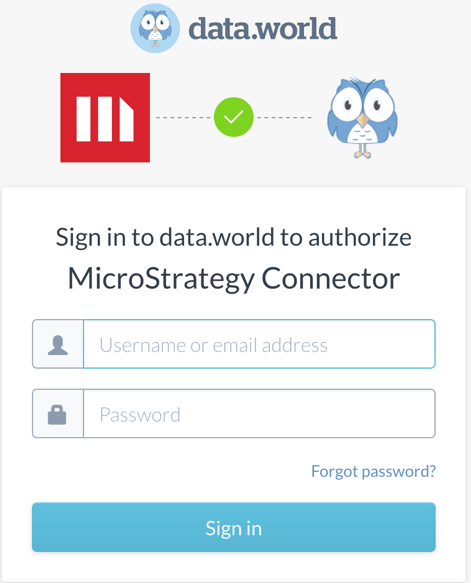
- 認証に成功したら、データセット URL に入ります。[テーブルを取得] をクリックします。
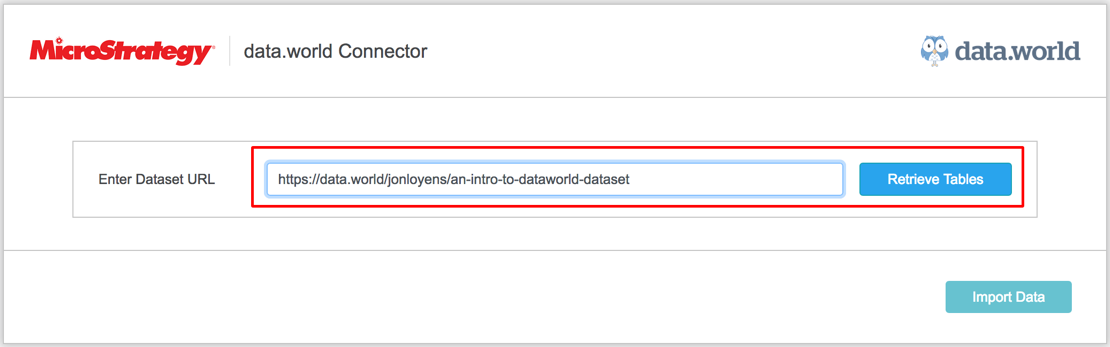
- [テーブル全体を選択してインポート] を選択した場合は、インポートするテーブルを選択します。
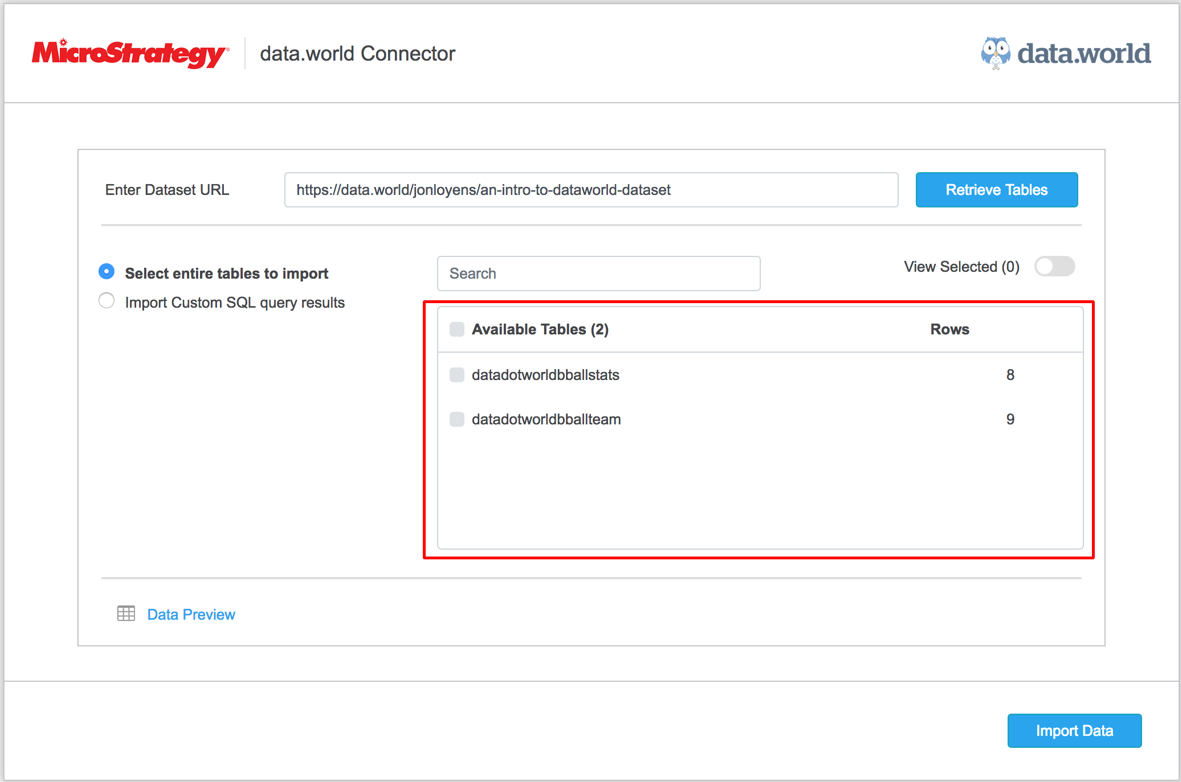
- [カスタム SQL クエリの結果をインポート] を選択した場合は、インポート対象を取得する SQL クエリを入力します。
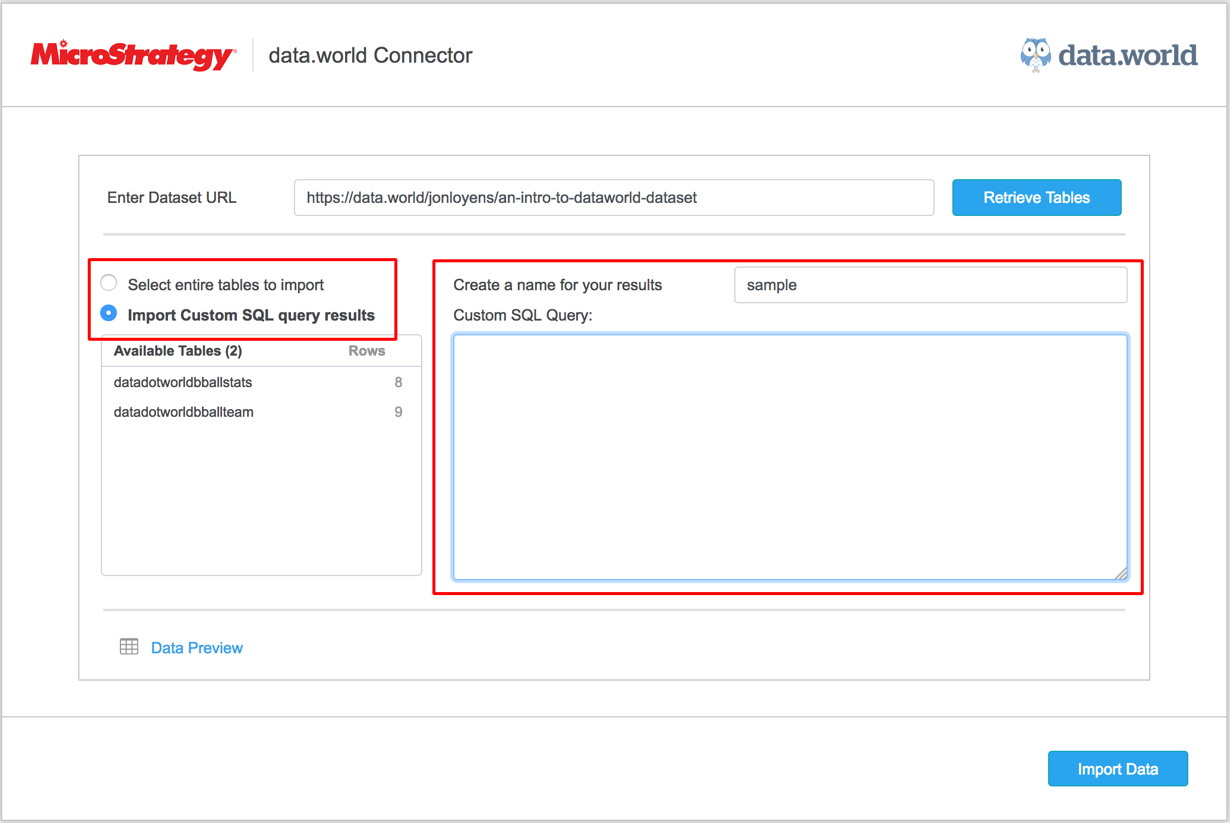
- [データ プレビュー] をクリックして、データをレビューします。
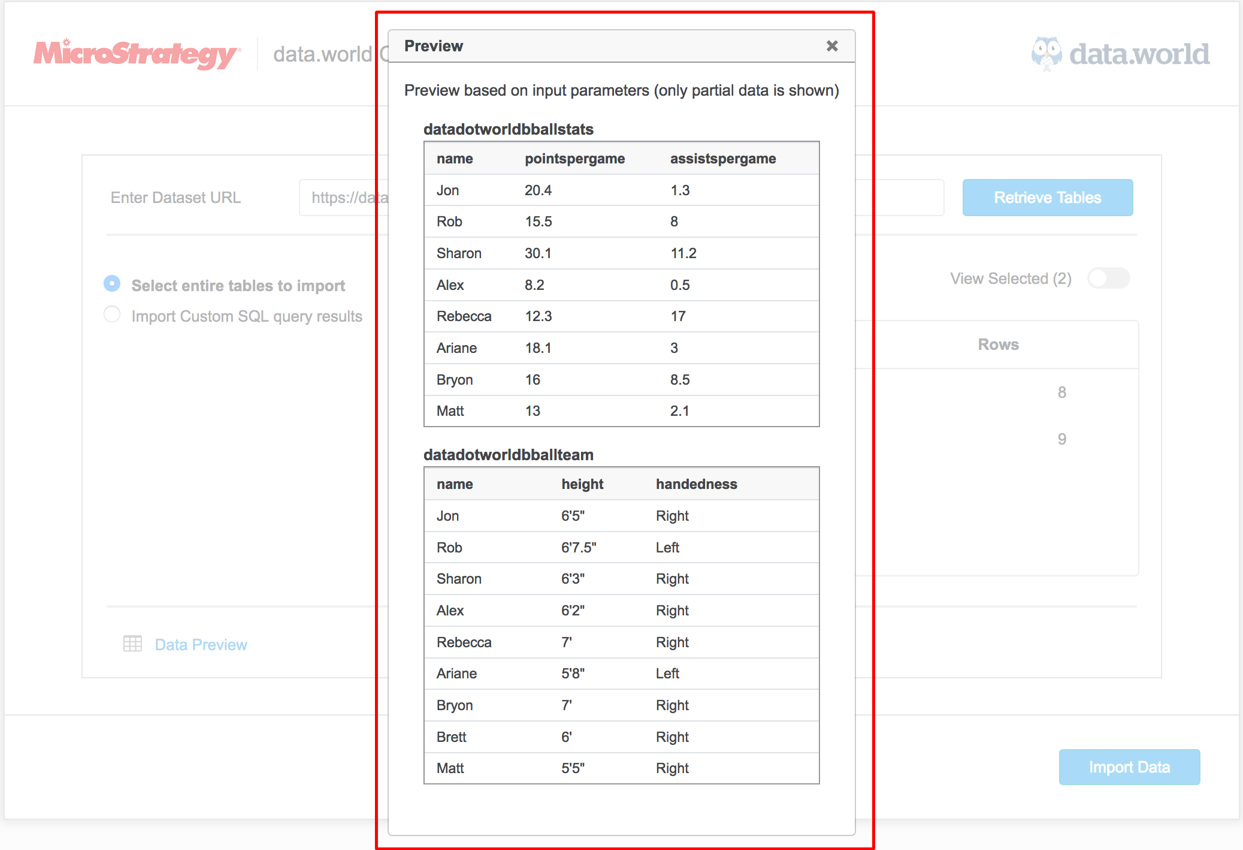
- [データをインポート] をクリックします。インポートしたデータのプレビューが表示されます。
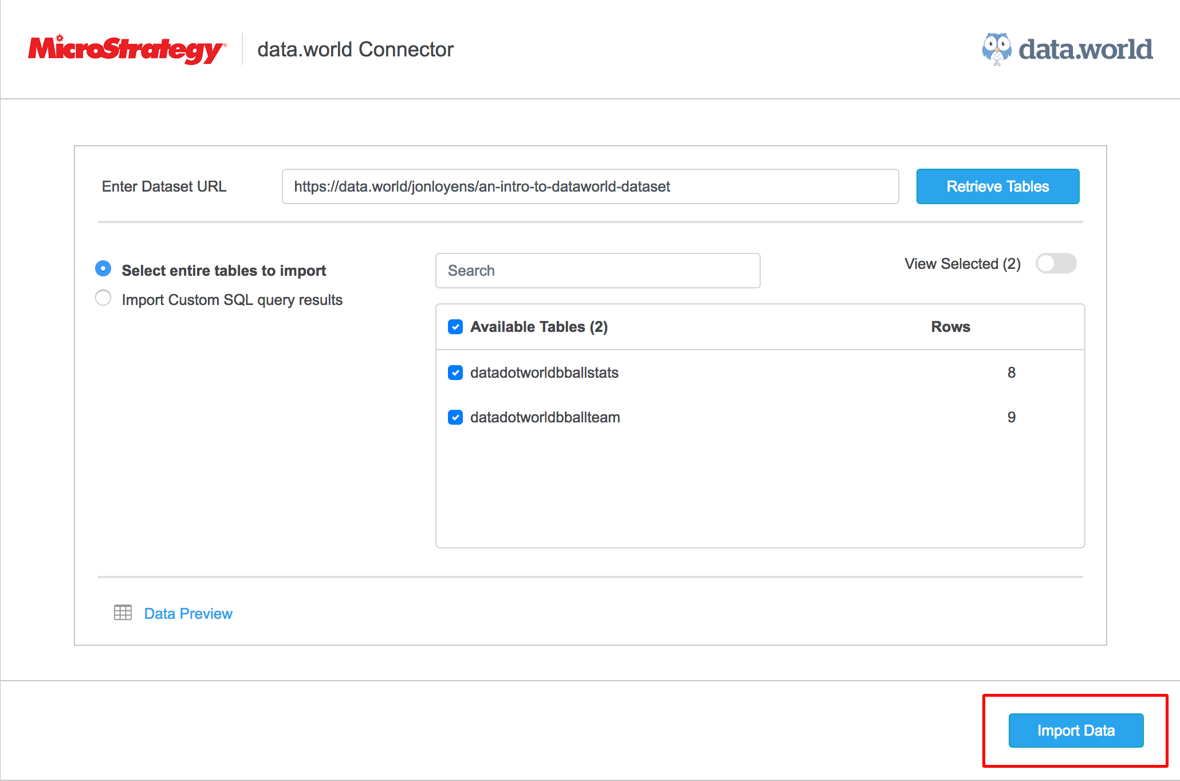
- [プレビュー] ページで、データをラングリングし、[終了] をクリックします。